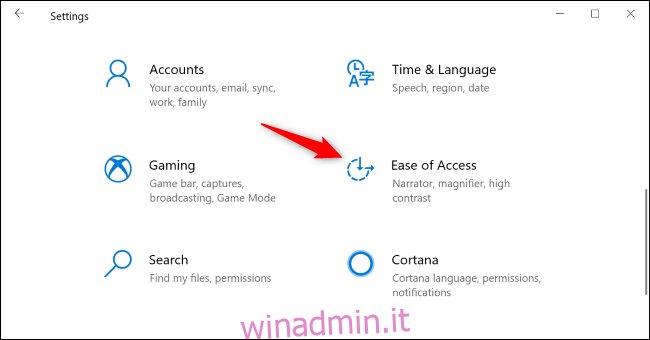Windows 10 fornisce un feedback visivo quando tocchi il touch screen. Per impostazione predefinita, dopo aver toccato viene visualizzato un cerchio trasparente sotto il dito. Ecco come disabilitarli.
Per trovare questa opzione, vai su Impostazioni> Accessibilità> Cursore e puntatore. (Per aprire rapidamente l’app Impostazioni, premi Windows + I.)
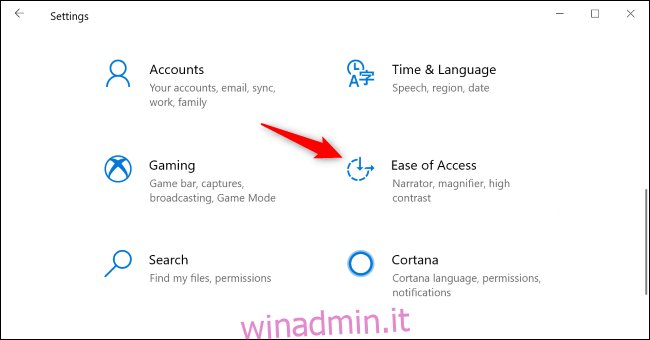
Scorri verso il basso fino alla sezione “Modifica feedback tattile”. Tocca l’opzione “Mostra feedback visivo intorno ai punti di contatto quando tocco lo schermo” e imposta su “Disattivato”.
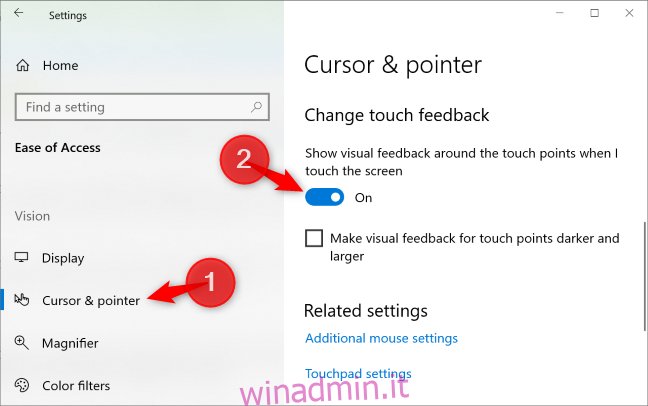
Per riattivare il feedback tattile in futuro, puoi tornare qui e toccare l’interruttore di nuovo su “On” in qualsiasi momento.
Se stai facendo una presentazione e desideri che il feedback tattile sia più visibile, abilita l’opzione “Rendi il feedback visivo per i punti di contatto più scuro e più grande” qui. I cerchi cambieranno da grigio chiaro a grigio scuro. Saranno anche più grandi e più evidenti.